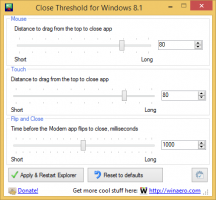Kā pielāgot vai atspējot UAC operētājsistēmā Windows 8.1
Operētājsistēmā Windows Vista Microsoft ieviesa jaunu drošības līdzekli ar nosaukumu User Account Control (UAC). Tas mēģina neļaut ļaunprātīgām programmām veikt potenciāli kaitīgas darbības jūsu datorā. Pirms tiek atļauta administratora līmeņa (paaugstināta) darbība, UAC pieprasa lietotājam atļauju to turpināt vai atcelt pieprasījumu. UAC ir daži iestatījumi, kas var ietekmēt tās darbību. Šajā rakstā mēs apskatīsim, kā mainīt šos iestatījumus vai pilnībā atspējot UAC.
Reklāma
UAC iestatījumi atrodas operētājsistēmas Windows 8.1 "klasiskajā" vadības panelī. Atveriet vadības paneli un dodieties uz šādu sīklietotni:
Vadības panelis\Lietotāju konti un ģimenes drošība\Lietotāju konti
Noklikšķiniet uz Mainiet lietotāja konta kontroles iestatījumus saite.
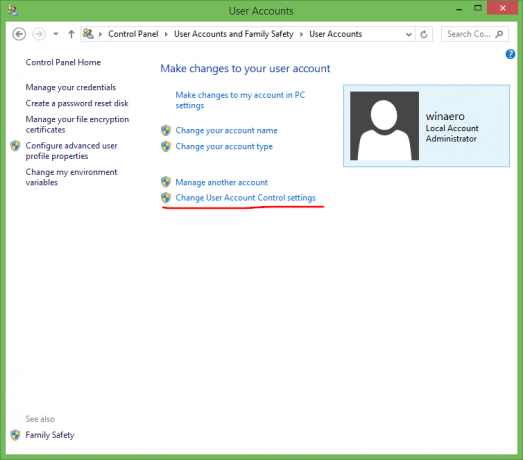
The Lietotāja konta kontroles iestatījumi ekrānā parādīsies logs:
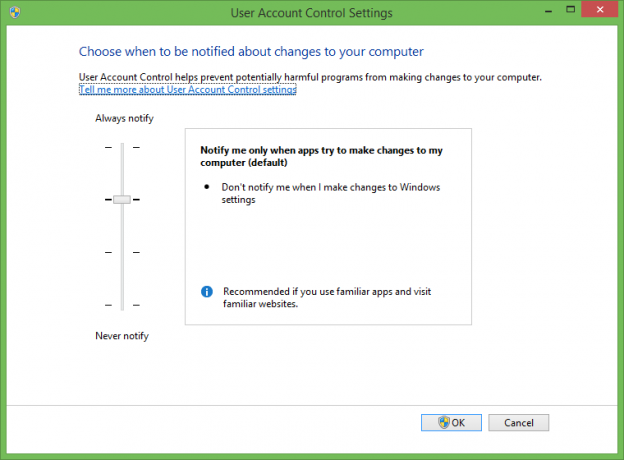
Kreisajā pusē redzēsit vertikālu slīdni, kas kontrolē UAC iestatījumus. Tam ir četras iepriekš noteiktas pozīcijas:
- Nekad nepaziņot
- Paziņot man tikai tad, kad lietotnes mēģina veikt izmaiņas manā datorā (neaptumšot manu darbvirsmu)
- Paziņot man tikai tad, kad lietotnes mēģina veikt izmaiņas manā datorā (noklusējums)
- Vienmēr paziņojiet man
Šie iestatījumi dažādos veidos maina UAC darbību.
Nekad nepaziņot (atspējo UAC)
Opcija “Nekad nepaziņot” atspējo UAC un izslēdz drošības brīdinājumus. UAC neizsekos lietotnes. Es neiesaku jums izmantot šo UAC līmeni, ja vien jūs pilnībā nesaprotat, kāpēc jums ir jāatspējo UAC. Tā ir visnedrošākā iespēja.
Paziņot man tikai tad, kad lietotnes mēģina veikt izmaiņas manā datorā (neaptumšot manu darbvirsmu)
Šis iestatījums ir gandrīz tāds pats kā noklusējuma iestatījums. Kad kāda lietotne pieprasa izmaiņas sistēmas līmenī, jūs redzēsit atbilstošu drošības brīdinājumu, tomēr ekrāns aiz brīdinājuma dialoglodziņa nekļūs tumšs. Tā kā ekrāns nav aptumšots, ļaunprātīgas programmas var mijiedarboties ar UAC drošības dialoglodziņu un mēģināt automātiski noklikšķināt uz Jā, lai turpinātu darbību. Tāpēc drošās darbvirsmas izslēgšana ir potenciāls drošības robs, jo dažas lietotnes var apstiprināt jūsu pieprasījumu un sabojāt jūsu OS un datus.
Ja strādājat ierobežotā/standarta lietotāja kontā un izmantojat šo UAC līmeni, iespējams, jums būs jānorāda administratora konta akreditācijas dati (lietotājvārds un parole), lai paaugstinātu to.
Paziņot man tikai tad, kad lietotnes mēģina veikt izmaiņas manā datorā (noklusējums)
Šis iestatījums ir iestatīts pēc noklusējuma operētājsistēmā Windows 8.1. Kad kāda lietotne pieprasa atļauju pabeigt potenciāli kaitīgu darbību darbību, jūs redzēsit atbilstošo drošības brīdinājumu un viss ekrāns tiks aptumšots aiz UAC apstiprinājuma dialoglodziņš. Kad ekrāns ir aptumšots, neviena cita lietotne nevar piekļūt šim dialoglodziņam, tāpēc tikai lietotājs var ar to sazināties, lai apstiprinātu vai noraidītu pieprasījumu.
Vienmēr paziņojiet man
Šis iestatījums ir visdrošākais (un kaitinošākais). Kad tas ir iespējots, UAC rāda paziņojumus ikreiz, kad kāda lietotne mēģina veikt visas sistēmas mēroga izmaiņas OS iestatījumos vai pat tad, kad lietotājs mēģina konfigurēt Windows iestatījumus, kuriem nepieciešami administratora atļaujas. Papildus UAC uzvednei viss ekrāns tiks aptumšots. Ja strādājat ierobežotā lietotāja kontā, iespējams, būs jānorāda administratīvā konta akreditācijas dati.
Kā pielāgot UAC iestatījumus, izmantojot reģistru
UAC iestatījumi tiek saglabāti šādā reģistra atslēgā:
HKEY_LOCAL_MACHINE\SOFTWARE\Microsoft\Windows\CurrentVersion\Policies\System
Šeit jums ir jāpielāgo šādas četras DWORD vērtības:
- ConsentPromptBehaviorAdmin
- ConsentPromptBehaviorUser
- Iespējot LUA
- PromptOnSecureDesktop
Iestatījumam “Nekad nepaziņot” iestatiet tos šādi:
- ConsentPromptBehaviorAdmin=0
- ConsentPromptBehaviorUser=0
- IespējotLUA=1
- PromptOnSecureDesktop=0
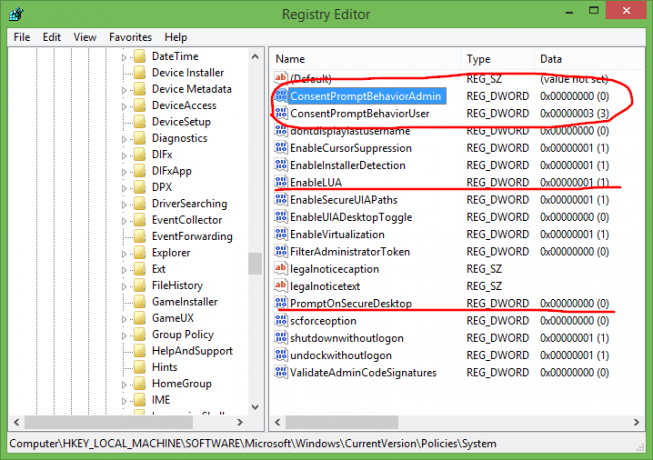
“Paziņot man...” bez ekrāna aptumšošanas vērtībām ir jābūt šādām:
- ConsentPromptBehaviorAdmin=5
- ConsentPromptBehaviorUser=3
- IespējotLUA=1
- PromptOnSecureDesktop=0

“Paziņot man...” ar ekrāna aptumšošanu vērtībām ir jābūt šādām:
- ConsentPromptBehaviorAdmin=5
- ConsentPromptBehaviorUser=3
- IespējotLUA=1
- PromptOnSecureDesktop=1

Sadaļā Vienmēr paziņot man iestatiet šādas vērtības:
- ConsentPromptBehaviorAdmin=2
- ConsentPromptBehaviorUser=3
- IespējotLUA=1
- PromptOnSecureDesktop=1

Pēc šo vērtību maiņas jums ir jārestartē sistēma Windows, lai izmaiņas stātos spēkā. Tieši tā.